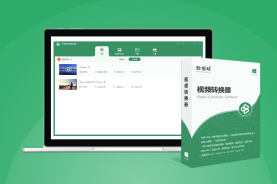如何压缩文件?这2个方法很简单, 看了就会!
在处理大量文件或数据时,为了节省存储空间和提高传输效率,我们经常需要对文件进行压缩。随着技术的发展,压缩文件的方法也日益多样。但许多人还不知道如何压缩文件,下面就介绍2种方便且常见的文件压缩方法。

方法一:数据蛙视频转换器
数据蛙视频转换器是一款功能强大的视频处理工具,除了支持多种格式的视频转换外,还具备高效的文件压缩功能。使用数据蛙视频转换器进行文件压缩,可以轻松地将视频文件的大小大幅降低,同时还能保持较高的视频质量。下面就让我们一起了解一下如何使用数据蛙视频转换器进行文件压缩吧。
第一步:在浏览器上搜索【数据蛙视频转换器】,下载软件之后,打开使用。
第二步:打开软件之后,点击软件界面右上方的【工具】,接着点击【视频压缩】。
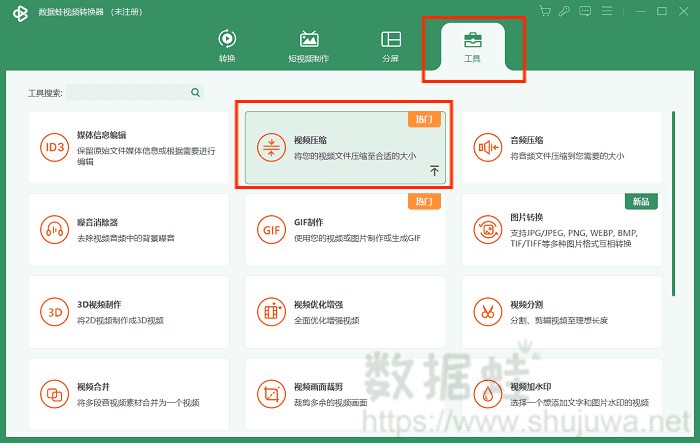
第三步:点击【视频压缩】之后,点击界面中央的【+】,选择需要压缩的视频文件。
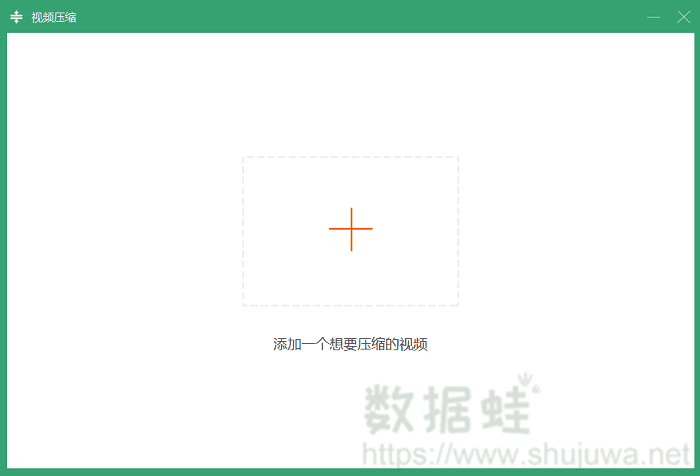
第四步:调整包括【大小】、【格式】、【分辨率】、【比特率】在内的参数,也可点击预览视频,最后点击【压缩】。
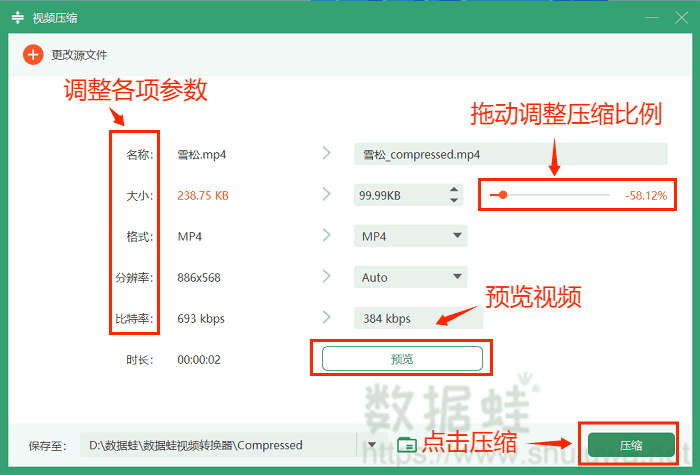
第五步:完成以上操作之后,视频文件就压缩成功啦。

方法二:WinRAR文件压缩
WinRAR是一款比较常用的免费文件压缩软件。它的压缩率比较高,而且支持多种格式的文件压缩和解压缩,想要知道用这款软件如何压缩文件吗?下面我们来看一看使用WinRAR来压缩文件的简单教程:
第一步:在电脑上用鼠标右击需要进行压缩的文件,在弹出的菜单中点击【添加到压缩文件】(如果鼠标右键点击之后没有出现【添加到压缩文件】选项,请打开浏览器搜索下载【WinRAR】)选项。
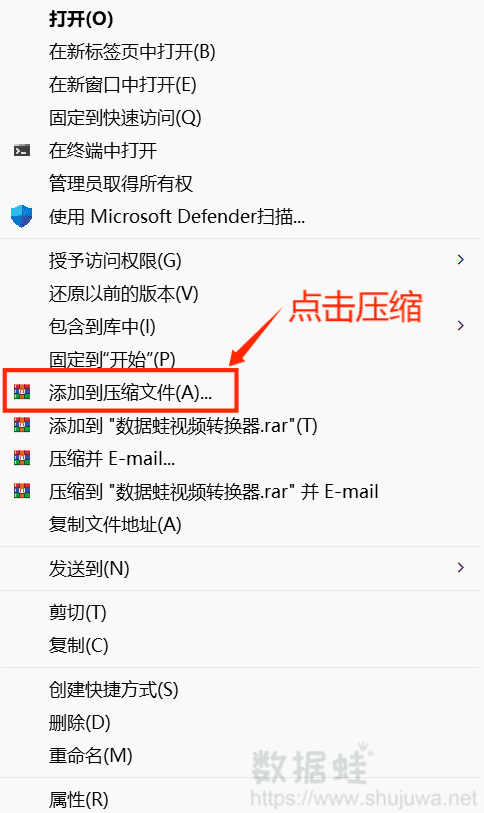
第二步:然后在压缩窗口中调整好【存档格式】(有些版本叫【压缩文件格式】)、【压缩方式】、【更新方式】等相关参数,确定是否需要【设置密码】等,设置好后点击【确定】按钮。
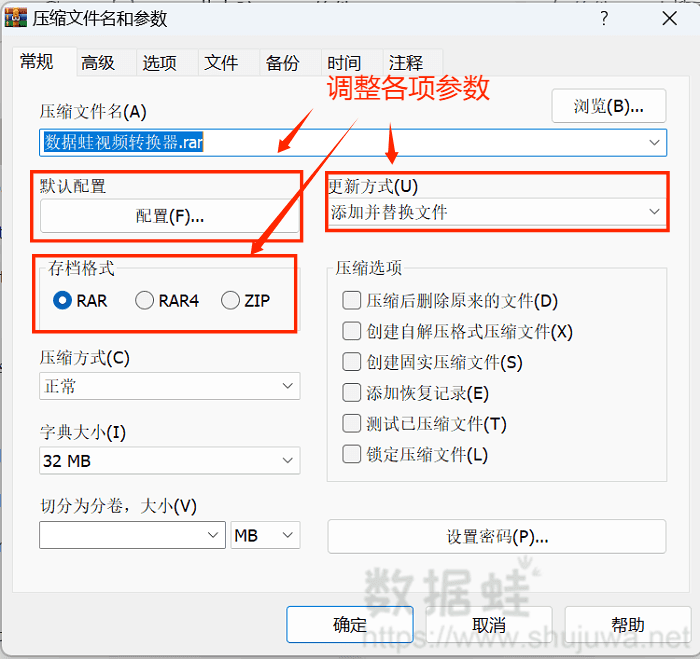
第三步:完成以上步骤后,文件压缩就成功啦。
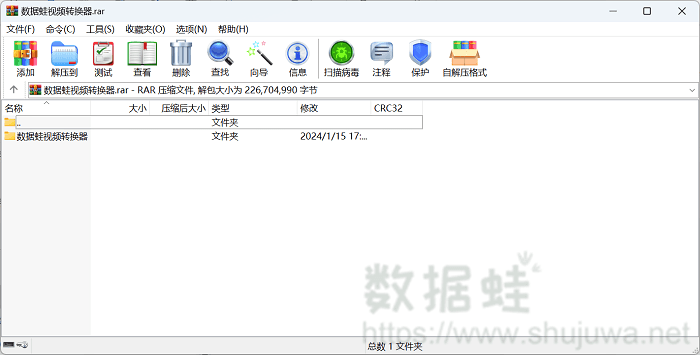
总结
总的来说,数据蛙视频转换器和WinRAR都是非常实用的工具,可以大大简化文件压缩和解压缩的过程。数据蛙视频转换器不仅可以将视频文件转换为各种格式,还可以进行高质量的视频压缩,非常适合有大量视频需要处理的用户。而WinRAR则提供了多种压缩方式,可以满足各种不同的压缩需求。
在使用这两款软件进行文件压缩时,哪怕在此之前不知道如何压缩文件之后如何我们只需简单几步即可完成操作。而且,这些工具都有很强的兼容性,可以轻松地与Windows操作系统和其他软件兼容使用。
如果你经常需要处理大量的文件和数据,那么数据蛙视频转换器和WinRAR将是你的得力助手。它们不仅可以提高你的工作效率,还可以让你更加轻松愉快地享受文件管理的乐趣。因此,不妨试试这些工具,让你的文件压缩工作变得更加简便。